Twitter. Alcune persone lo adorano, altre lo odiano. Indipendentemente dalla tua opinione, dovresti assicurarti che il tuo account sia il più sicuro possibile se usi il social network.
Per assicurarti che occhi indesiderati non accedano alle tue informazioni personali, ti consigliamo di cambiare la password e abilitare l'autenticazione a due fattori se non l'hai già attivata.
Senza ulteriori indugi, iniziamo.
Come cambiare la password di Twitter
- Tocca il tuo icona del profilo nell'angolo in alto a sinistra dell'app Twitter sul telefono.
- Rubinetto Impostazioni e privacy.
-
Rubinetto account.
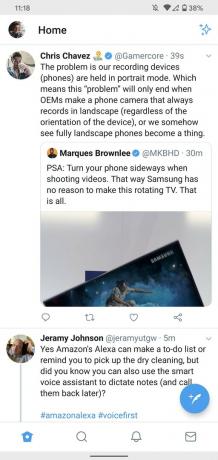

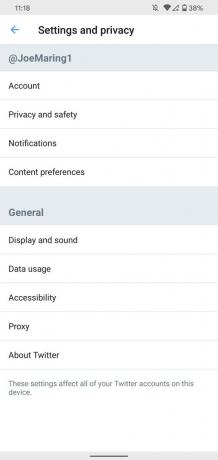 Fonte: Joe Maring / Android Central
Fonte: Joe Maring / Android Central - Rubinetto Parola d'ordine.
- Inserisci la tua password attuale.
- Immettere due volte la nuova password.
-
Rubinetto Aggiorna password.
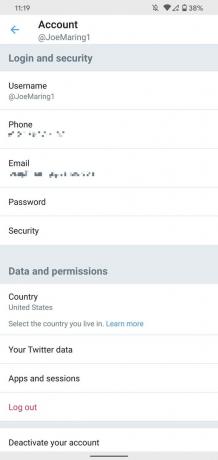

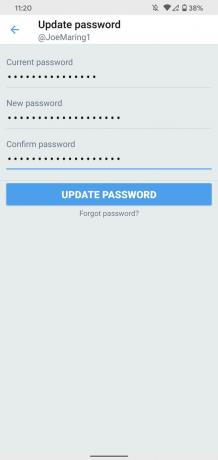 Fonte: Joe Maring / Android Central
Fonte: Joe Maring / Android Central
Dopo aver inserito le tue informazioni, vedrai un piccolo pop-up nella parte inferiore dello schermo che ti informa che la tua password è stata modificata con successo.
Assicurati di creare una password sicura con una combinazione di lettere minuscole / maiuscole, numeri e caratteri speciali.
Se utilizzi un gestore di password come 1Password o LastPass, ti consigliamo di ricordarti di aggiornare anche le tue informazioni su Twitter.Verizon offre Pixel 4a per soli $ 10 / mese sulle nuove linee Unlimited
Come impostare l'autenticazione a due fattori
Una volta modificata la password, è una buona idea attivarla autenticazione a due fattori (2FA) per il tuo account. Con questo abilitato, dovrai inserire un codice di sicurezza casuale oltre alla tua password ogni volta che accedi a Twitter su un nuovo dispositivo.
È un ottimo modo per aggiungere un ulteriore livello di protezione e, quando lo imposti su Twitter, hai un paio di opzioni tra cui scegliere.
